Passare da operazioni ambigue a informazioni sulla visibilità delle prestazioni grazie ai contenuti della libreria
Lo scopo di questo articolo è quello di fornire uno sportello unico per iniziare il vostro viaggio nella visibilità delle prestazioni. Di seguito uno schema di alto livello: 1. IMPARARE: Imparare a conoscere la visibilità delle prestazioni2. COSTRUIRE: configurare e distribuire la soluzione di visibilità delle prestazioni3. Migliorare: gestire i miglioramenti operativi
IMPARARE: Visibilità delle prestazioni
Consultate quila nostra guida sulla visibilità delle prestazioni cheinclude una panoramica e una prospettiva sul caso d'uso.
L'aspetto critico della visibilità delle prestazioni è che è possibile creare immediatamente valore senza la necessità di integrarsi con un ERP o altri sistemi esterni, semplicemente misurando e comprendendo i dettagli delle prestazioni a un livello più granulare. Ad esempio, anche semplici informazioni sui tempi di inattività, sui tassi di difettosità e sulla produttività possono generare molto valore nella fase iniziale di una trasformazione operativa.
COSTRUIRE: Configurare e distribuire la soluzione
Nella libreria sono disponibili diverse soluzioni per la visibilità delle prestazioni.
| Soluzione | Descrizione |
|---|---|
| image{height="250%" width="250%"} | Scorecard di visibilità delle prestazioniQuesta soluzione fornisce un'interfaccia semplice per il monitoraggio delle prestazioni delle stazioni con un'interfaccia utente intuitiva. |
| image{Traduzione di: "La soluzione è semplice e intuitiva".} | Scorecard centralizzato di visibilità delle prestazioniQuesta soluzione è molto simile alla scheda di visibilità delle prestazioni, ma è ideale per la gestione e il monitoraggio di più stazioni su un'unica applicazione. |
| image{Altezza="250%" Larghezza="250%"} | Scheda di valutazione della produzione orariaQuesta soluzione suddivide ogni elemento del processo di monitoraggio della visibilità delle prestazioni in una fase separata (ad esempio, una fase separata per i tempi di inattività, una fase separata per i conteggi di produzione); include inoltre analisi orarie aggregate. |
Per questo esempio, approfondiremo la Scorecard della visibilità delle prestazioni.
Per passare da un'applicazione di libreria a un'applicazione pronta per l'uso, seguire la seguente lista di controllo:* Installare e testare le applicazioni di libreria per verificarne la compatibilità con Tulip Version (link all'applicazione: Performance Visibility Scorecard)* Creare {{glossario.Interfacce}} (dispositivi di visualizzazione) e stazioni per ogni dispositivo (navigare in officina e assicurarsi che ogni dispositivo sia rappresentato da una stazione e abbia il Tulip Player installato)* Creare account utente per i costruttori di app e gli operatori* Installare i dispositivi in officina* Pubblicare la versione 1 dell'app senza alcuna modifica* Eseguire l'app in produzione per confermare la compatibilità dei dispositivi e la compatibilità della versione di Tulip* Prendere nota di eventuali modifiche specifiche richieste (ad es, codici di inattività diversi, analisi)* Adattare i codici di inattività duplicando i pulsanti di inattività e aggiungendo altre impostazioni* Istruire gli operatori, i supervisori, i dirigenti, ecc. sull'uso previsto dell'app* Avviare l'uso dell'app in officina* Iperassistenza per eventuali domande da parte degli utenti finali / messa a punto dell'app* Configurare altri computer portatili / interfacce / stazioni, se necessario
Considerazioni sulla configurazione
Quando si configura la scorecard di visibilità delle prestazioni, in genere si regolano i seguenti aspetti:
Tipi di downtime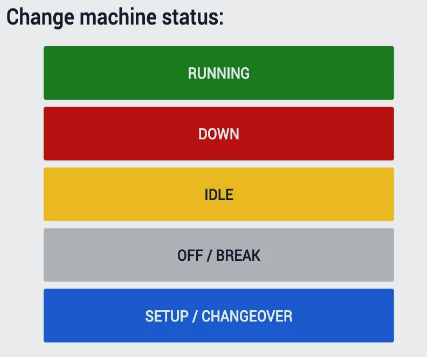
Per modificare i codici dei tempi di inattività (mostrati sopra come esempio), duplicare il pulsante e aggiornare la logica di attivazione per scrivere lo stato di inattività modificato.Logica di modifica del colore: Passa al colore pertinente
Modifica del nome dello stato (stato scritto nella tabella):
Assicurarsi che il nome del pulsante corrisponda al nome dello stato memorizzato nella tabella per acquisire correttamente la durata dello stato.
Nessuno stato di destinazioneAndarein App --> Variabili e configurare "Nessuno stato di destinazione"
Ciò significa semplicemente che, nell'esempio precedente, quando la stazione è "OFF", il target non si incrementa. Ad esempio, si potrebbe aggiungere uno stato chiamato "NOT SCHEDULED" e si vorrebbe chiarire che non c'è un obiettivo di produzione durante questo stato.
IMPROVE: Gestire i miglioramenti operativi
Dopo che l'applicazione è stata configurata e distribuita, fate riferimento alle seguenti domande e considerazioni per trasformare le operazioni aumentate in valore:* Qual è il vostro problema principale? Tempi morti? Velocità di produzione ridotta? Qualità scadente? Utilizzate le analisi fornite e i dati della tabella (Log) Station Activity per comprendere il problema operativo principale* Quali sono i problemi più comuni legati ai tempi di inattività? Manutenzione? Scarsa programmazione? Utilizzate questi dati per informare i futuri progetti di miglioramento delle operazioni* Qual è il valore target? State costruendo un business case sull'aumento della produttività o sulla riduzione dei costi? Assicuratevi di annotarlo nel business case di alto livello per la leadership.
